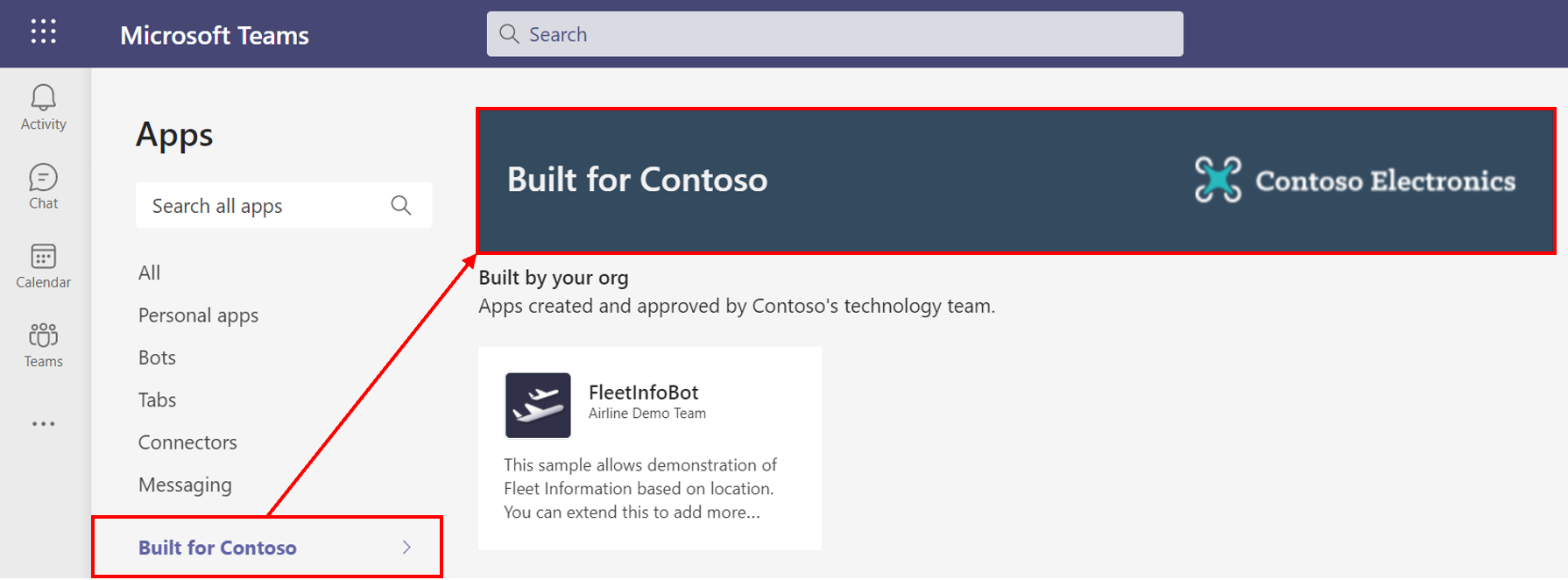Personnaliser la boutique d'applications de l'organisation
Outre le développement d’applications personnalisées pour votre organisation, vous pouvez personnaliser le magasin d’applications de votre organisation dans Teams avec les logos de votre entreprise, les arrière-plans personnalisés et les couleurs de texte personnalisées pour le rendre plus attrayant pour les utilisateurs finaux.
Voici les personnalisations disponibles qui apparaissent sur différentes pages dans le client Teams.
Page magasin de l’application Teams
Logomark de l’organisation
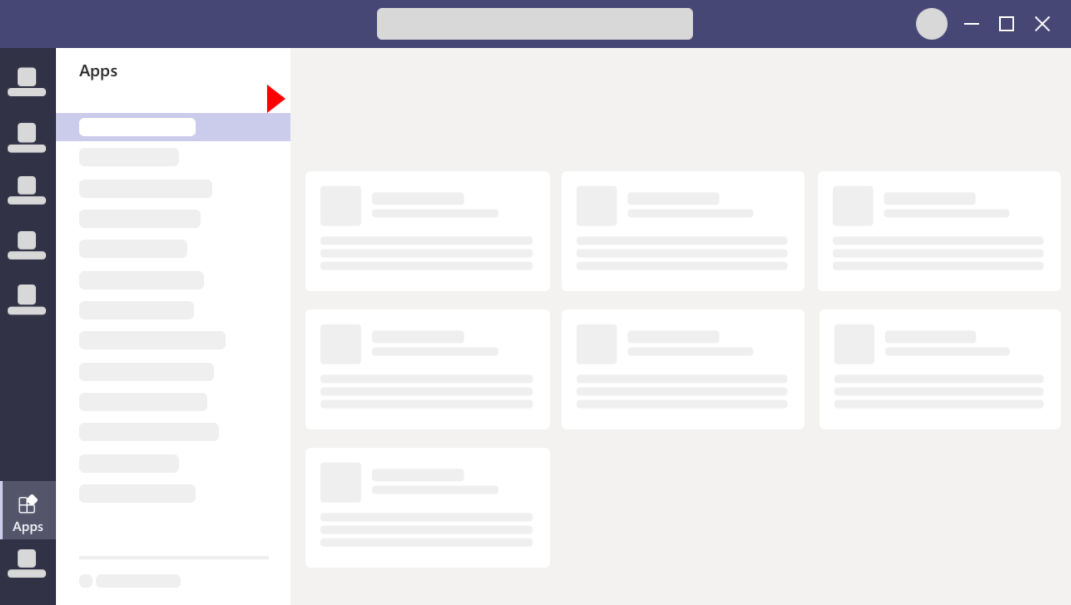
Page Applications personnalisées
Logo d’organisation
Personnaliser l’arrière-plan
Couleur de texte du nom de votre organisation
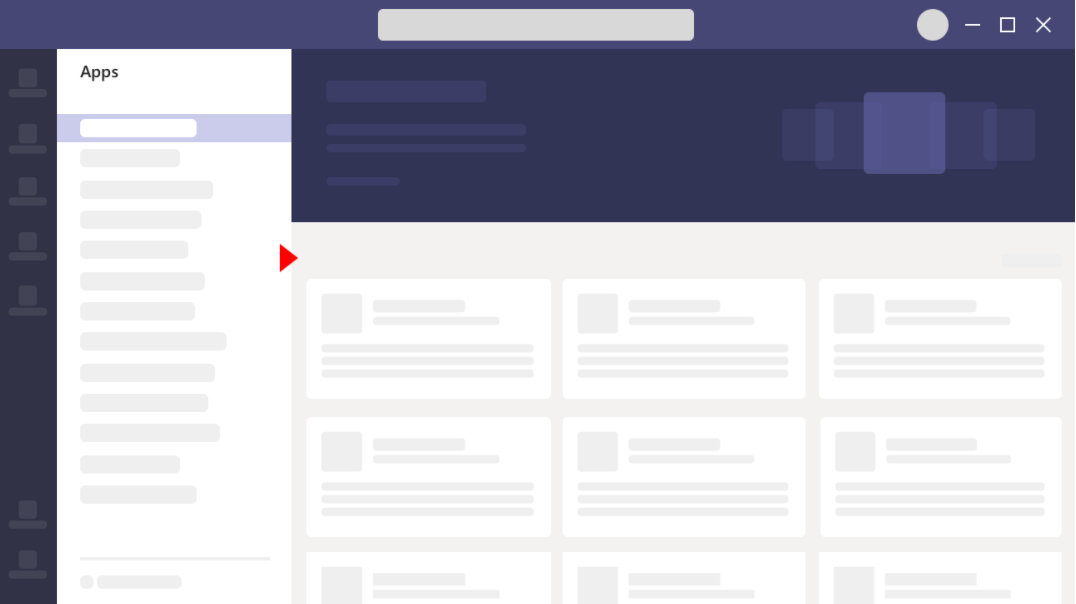
Personnaliser l’App Store de l’organisation
Accéder au Centre d’administration Teams
Sélectionnez Applications Teams > Personnaliser le magasin.
Configurez les personnalisations souhaitées avec les options suivantes.
Logo d’organisation
Le logo sélectionné s’affiche dans le client Teams dans la page Applications > Créé pour votre locataire . Le logo s’affiche dans le coin supérieur droit du catalogue d’applications client dans le magasin Teams.
- Être mis à l’échelle à 240 x 60 pixels
- Formats : .svg, .png ou .jpg
- Pas plus de 5 Mo|
Logo de l’organisation (petit logo)
Logomark est un petit logo ou symbole qui représente la marque de votre organisation et n’inclut pas le nom de votre entreprise.
Le petit logo s’affiche en regard du titre de la section Créé pour votre locataire dans la page d’accueil du magasin Teams.
- Mise à l’échelle à 32 x 32 pixels
- Formats : .svg, .png ou .jpg
- Pas plus de 5 Mo
Image d’arrière-plan
Assurez-vous que l’arrière-plan est suffisamment contrasté avec le texte pour que les utilisateurs puissent lire le texte clairement.
L’arrière-plan s’affiche dans le client Teams dans l’entête Applications > Créé pour à votre client.
Vous pouvez choisir une image ou personnaliser la couleur d’arrière-plan avec les options suivantes :
- Ajustez l’échelle du sélecteur de couleurs.
- Spécifiez des valeurs de couleur RGBA.
- Spécifiez une valeur de couleur hexadécimale.
Sélectionnez Aperçu pour afficher une représentation de votre magasin d’applications personnalisé.
Sélectionnez Enregistrer.
La prise en compte des modifications apportées à la personnalisation nécessitera 24 heures. Les captures d’écran suivantes sont des exemples d’un magasin d’applications personnalisé.
Page de l’App Store Teams
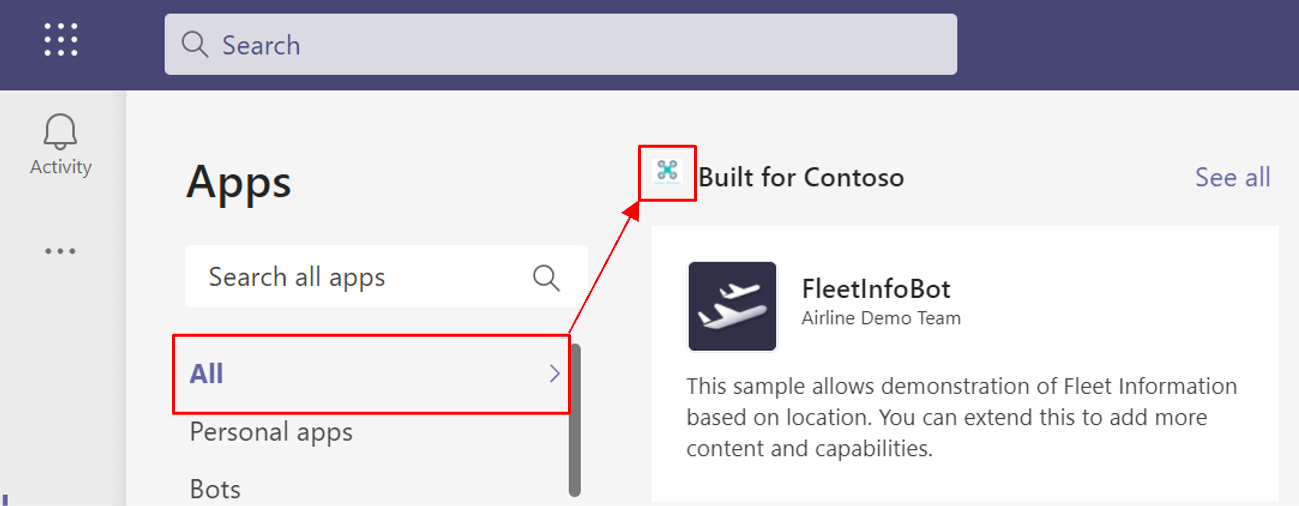
Page Applications personnalisées